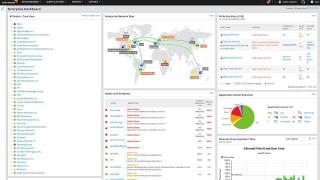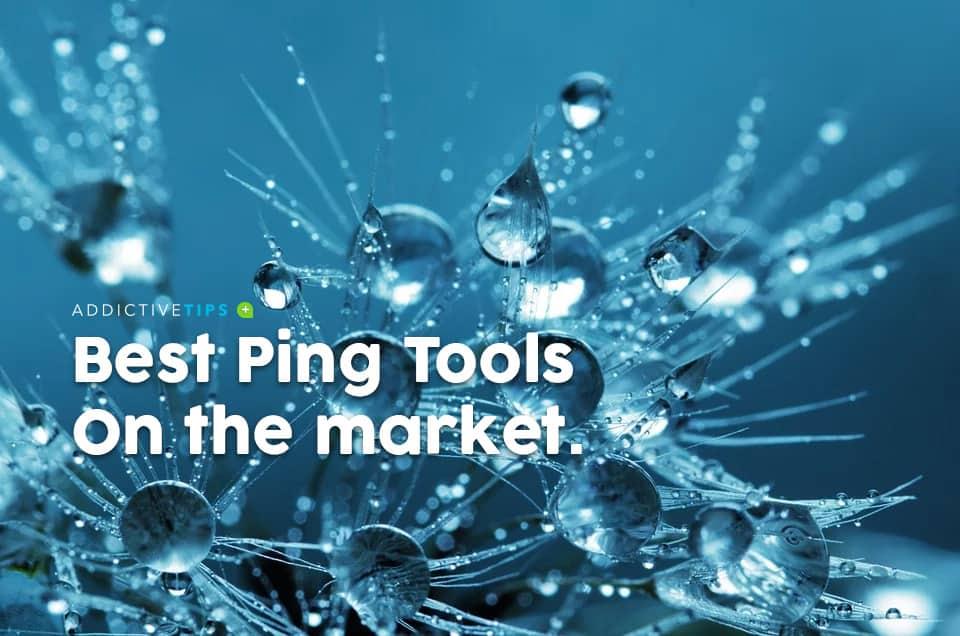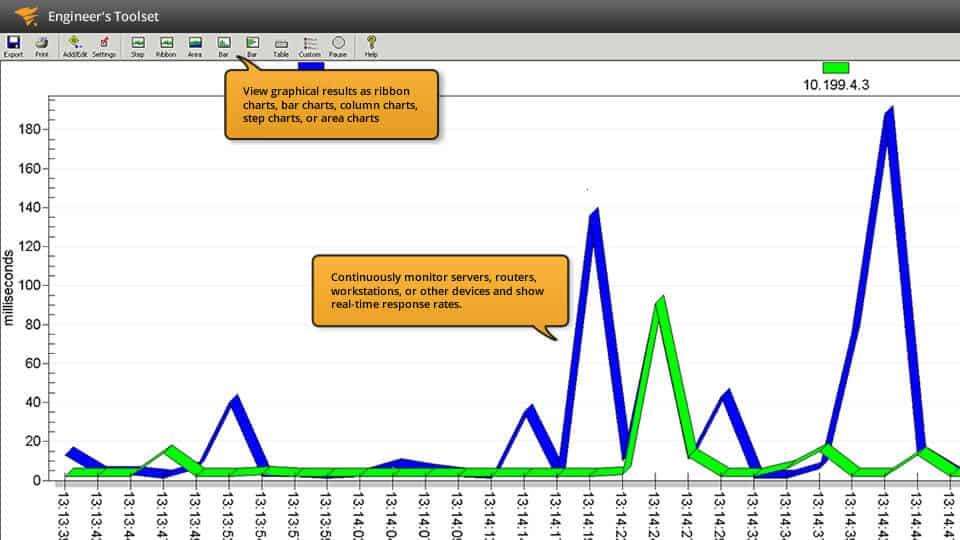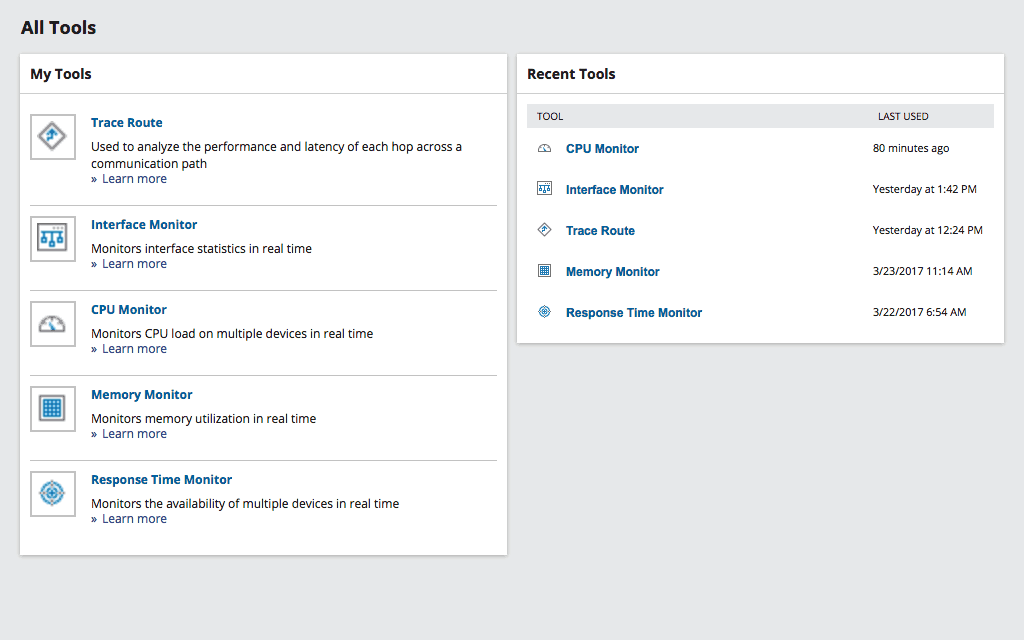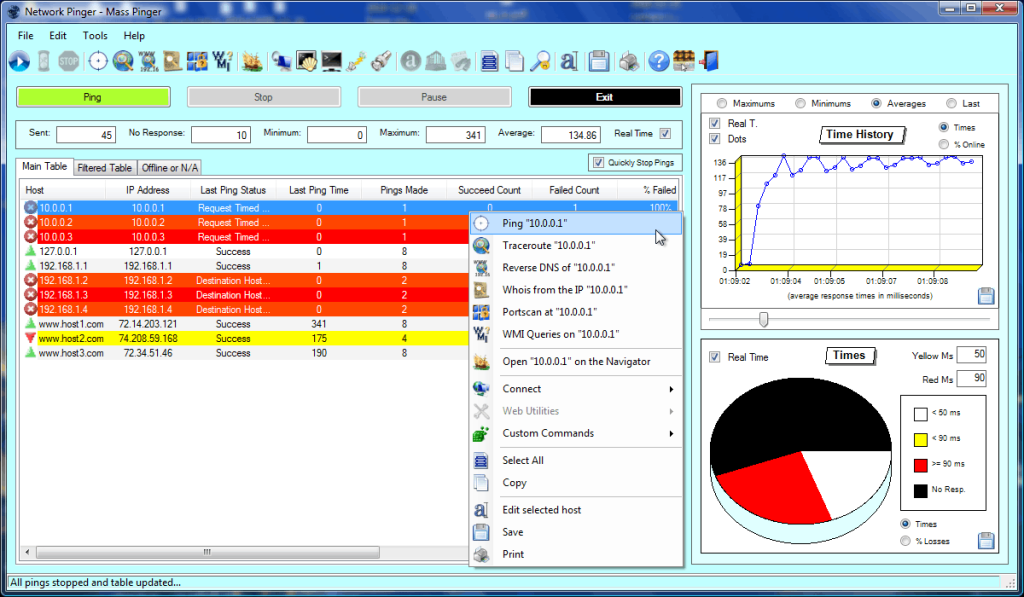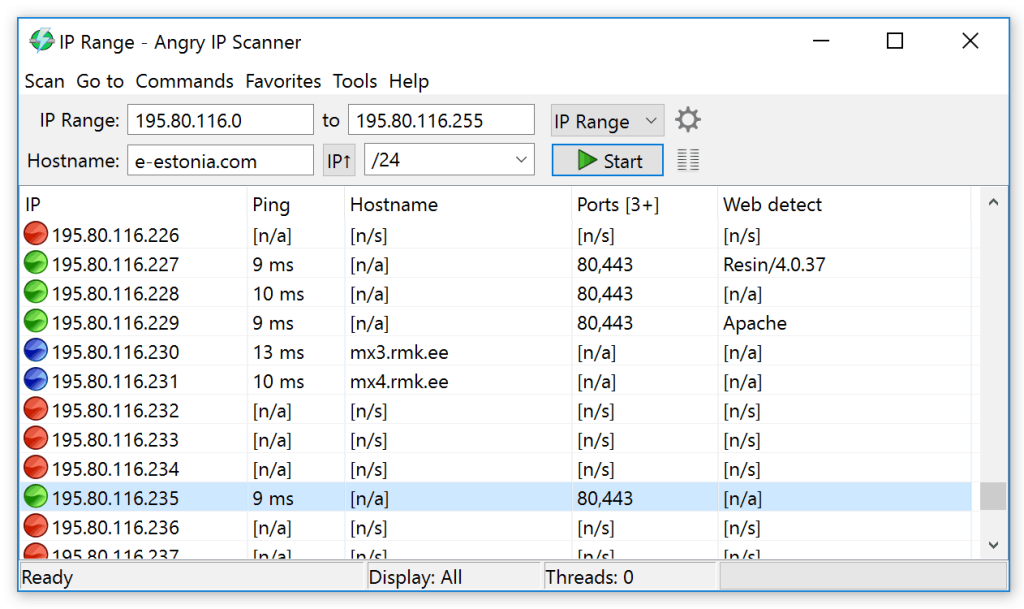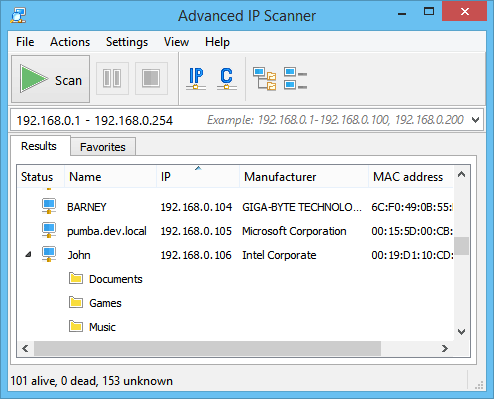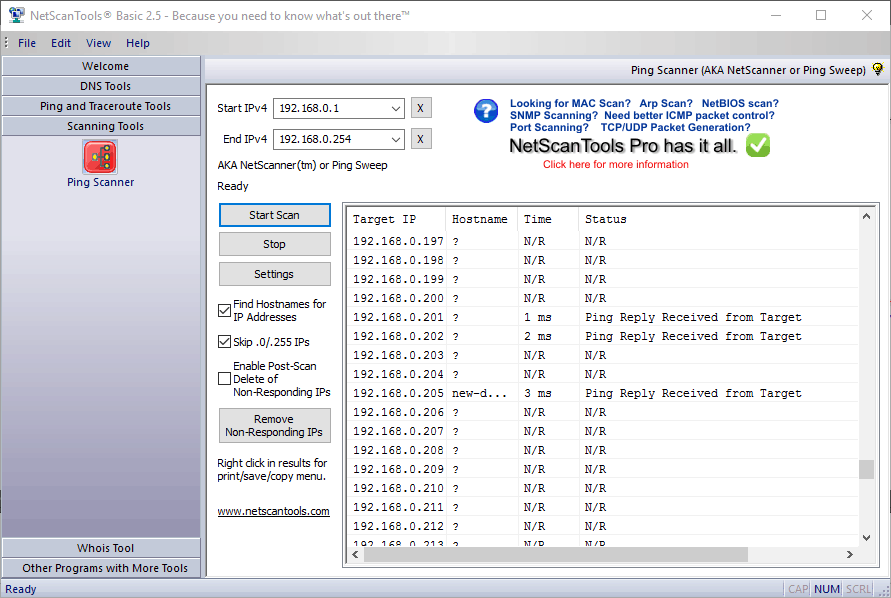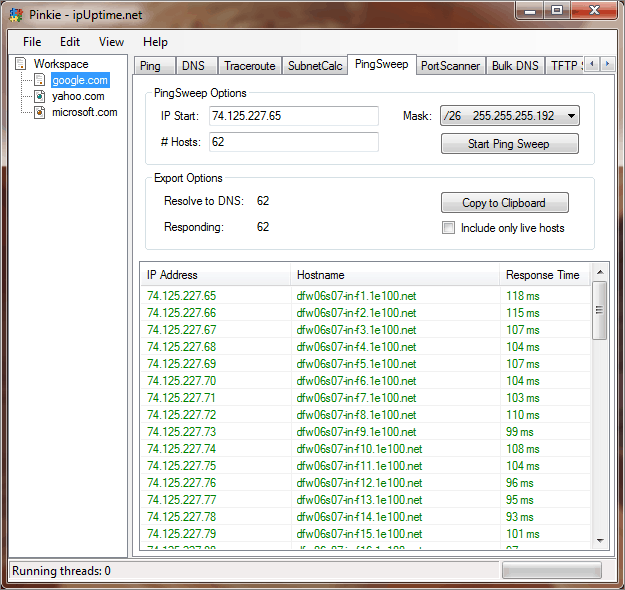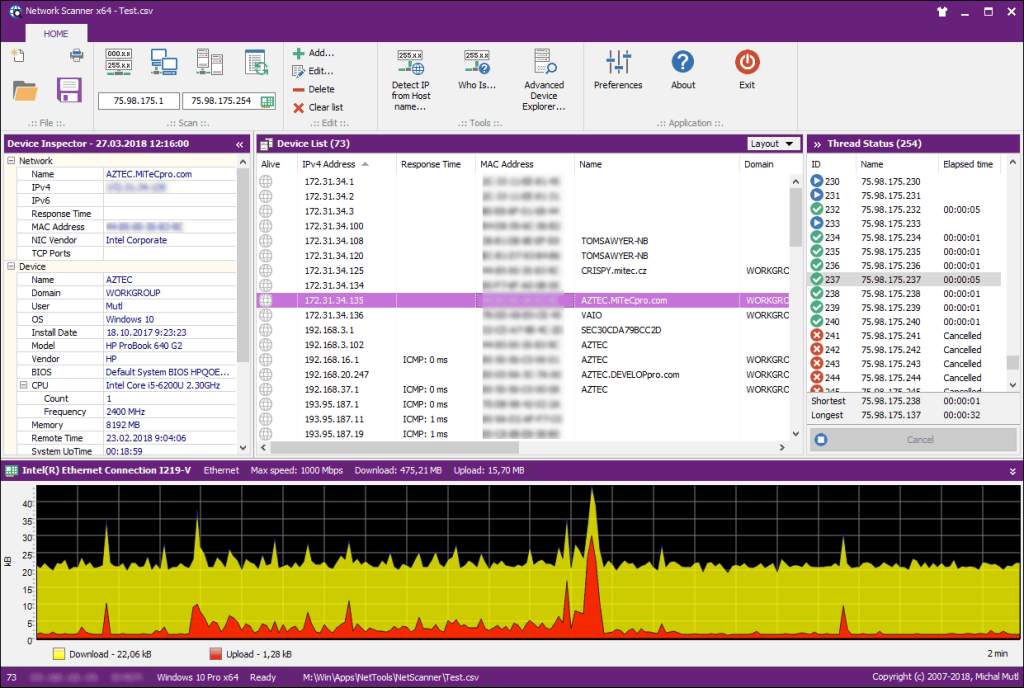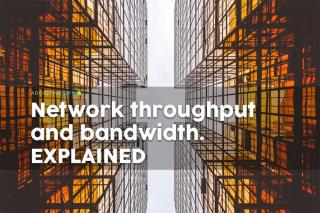Ping ist ein grundlegendes Tool zum Testen von Netzwerken, das ungefähr so alt ist wie IP-Netzwerke. Eigentlich noch nicht ganz so alt, aber mit über 35 Jahren ein sehr altes Werkzeug. Aber trotz seines Alters ist das Tool im Internet immer noch weit verbreitet. Das hat einen einfachen Grund: Das Tool ist SO gut. So gut, dass es als Basis für mehrere fortschrittlichere Tools verwendet wird, die wir gleich entdecken werden. Aber so gut es auch ist, einigen Entwicklern ist es gelungen, noch bessere Versionen des Tools zu erstellen. Einige ihrer Kreationen werden hier ebenfalls besprochen. Lesen Sie also weiter, während wir einige der besten verfügbaren Ping-Tools überprüfen.
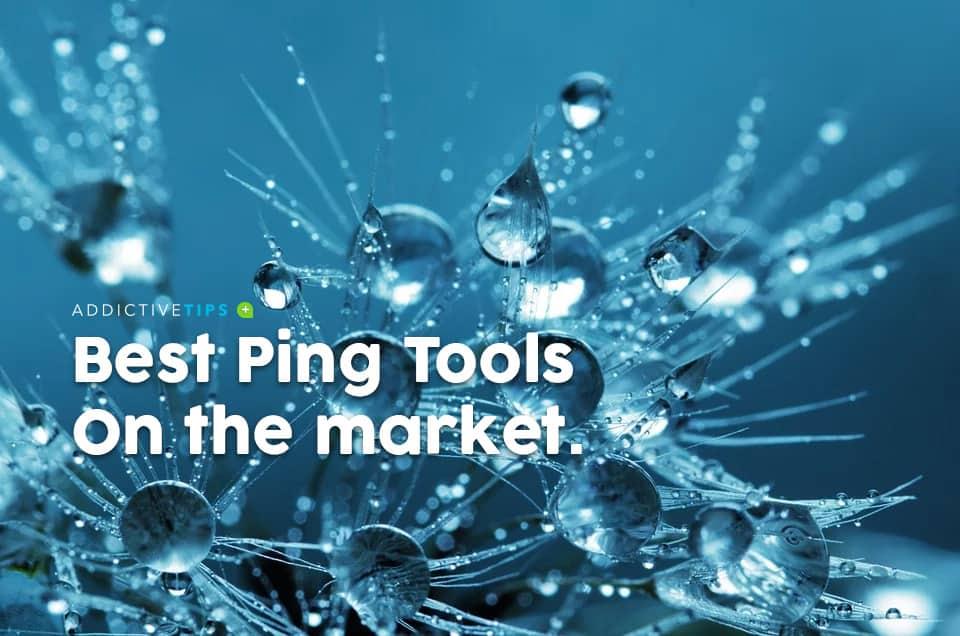
Um sicherzustellen, dass wir alle auf dem gleichen Stand sind, was die Funktionsweise des Ping-Befehls angeht, werden wir zunächst das Dienstprogramm kurz besprechen und seine Funktionsweise erklären. Wir springen dann direkt in die Anzeigenüberprüfung der besten Ping-Tools, die wir finden konnten. Unsere Liste enthält eine Vielzahl von Werkzeugen unterschiedlicher Art, wie Sie gleich entdecken werden.
Ping in Kürze
1983 beobachtete ein Entwickler ein ungewöhnliches Verhalten in seinem Netzwerk. Da er nicht das richtige Tool hatte, um das Problem richtig zu debuggen, erstellte er eines und Ping war geboren. Seinen Namen verdankt es dem Klang von Sonarechos, wie sie in einem U-Boot zu hören sind. Viele Jahre vorspulen, und heute gibt es unzählige Varianten von Pings, die sich in ihrer Implementierung stark unterscheiden, wobei einige mehrere Befehlszeilenoptionen bieten, die beispielsweise die Größe der Nutzlast jedes Tests, die Gesamtzahl der Tests und das Limit der Netzwerk-Hops umfassen können , oder das Intervall zwischen den Anforderungen. Einige Systeme verfügen über ein begleitendes Ping6-Dienstprogramm, das genau den gleichen Zweck erfüllt, jedoch IPv6-Adressen verwendet.
$ ping -c 5 www.example.com PING www.example.com (93.184.216.34): 56 Datenbytes 64 Bytes ab 93.184.216.34: icmp_seq=0 ttl=56 time=11.632 ms 64 Bytes ab 93.184.216.34: icmp_seq =1 ttl=56 Zeit=11.726 ms 64 Byte aus 93.184.216.34: icmp_seq=2 ttl=56 Zeit=10.683 ms 64 Byte aus 93.184.216.34: icmp_seq=3 ttl=56 Zeit=9.674 ms 64 Byte aus 93.184.216.34: icmp_seq=4 ttl=56 time=11.127 ms --- www.example.com Ping-Statistik --- 5 Pakete übertragen, 5 Pakete empfangen, 0,0% Paketverlust Roundtrip min/avg/max/stddev = 9,674/10,968/ 11,726/0,748 ms
Die Option „-c 5“ im obigen Beispiel weist Ping an, fünfmal zu wiederholen.
So funktioniert Ping
Ping sendet einfach ein ICMP-Echo-Anforderungspaket an das Ziel und wartet darauf, dass es ein ICMP-Echo-Antwortpaket zurücksendet. Dieser Vorgang wird eine bestimmte Anzahl von Malen wiederholt – standardmäßig 5 unter Windows und bis er unter den meisten Unix/Linux-Implementierungen standardmäßig gestoppt wird. Ping berechnet die Verzögerung zwischen jeder Anfrage und der entsprechenden Antwort und zeigt sie in seinen Ergebnissen an. Bei Unix-Varianten wird auch der Wert des TTL-Felds der Antwort angezeigt, der die Anzahl der Hops zwischen der Quelle und dem Ziel angibt. Sobald die Tests abgeschlossen sind, werden einige Statistiken erstellt und angezeigt.
Pings arbeitet unter der Annahme, dass der gepingte Host RFC 1122 entspricht, der vorschreibt, dass jeder Host ICMP-Echoanforderungen verarbeiten und im Gegenzug Echoantworten ausgeben muss. Die meisten Hosts tun dies, aber einige deaktivieren diese Funktionalität aus Sicherheitsgründen. Das Pingen eines Hosts, der nicht auf ICMP-Echo-Anfragen antwortet, liefert keine Rückmeldung, genau wie das Pingen einer nicht existierenden IP-Adresse.
Die besten Ping-Tools
In gewisser Weise ist Ping einer der langweiligsten, wenn auch sehr nützlichen Befehle, und Sie werden es vielleicht kaum glauben, dass wir diese Liste mit Ping-Tools tatsächlich zusammengestellt haben. Nun, die Wahrheit ist, dass, obwohl einige dieser Tools nur erweiterte Versionen des ursprünglichen Ping-Befehls sind, andere komplexere Tools sind, die auf Ping basieren und zum Beispiel nacheinander einen Bereich von IP-Adressen pingen können, um herauszufinden, welche davon sind im Einsatz. Wir haben versucht, ein wenig von beiden verschiedenen Tools zu integrieren.
1. SolarWinds Engineer's Toolset (Kostenlose Testversion)
SolarWinds ist wahrscheinlich einer der bekanntesten Namen im Bereich der Netzwerk- und Systemverwaltungstools. Es gibt es seit ungefähr zwanzig Jahren und hat uns einige der besten Werkzeuge auf dem Markt gebracht. Sein Flaggschiffprodukt, der SolarWinds Network Performance Monitor, hat begeisterte Kritiken als eines der besten Tools zur Überwachung der Netzwerkbandbreite erhalten. Das Unternehmen ist auch für seine kostenlosen Tools bekannt, kleinere Dienstprogramme, die auf einen speziellen Bedarf von Netzwerkadministratoren zugeschnitten sind. Der Network Device Monitor und Traceroute NG sind zwei großartige Beispiele für diese kostenlosen Tools.
Wir waren der Meinung, dass das Toolset des SolarWinds Engineers aus mehreren guten Gründen einen Platz auf dieser Liste verdient hat. In erster Linie enthält es ein sehr gutes Ping-Monitor- Tool. Aber wie der Name schon sagt, handelt es sich um eine Reihe von Tools. Über sechzig von ihnen, um genau zu sein. Sie können das Toolset des Engineers verwenden , um Server, Router, Workstations oder andere Geräte kontinuierlich zu überwachen, um die Reaktionszeit in Echtzeit anzuzeigen und Reaktionsraten in grafischen Diagrammen anzuzeigen. Das Toolset enthält auch ein einfaches Ping-Tool, das eine Alternative zu dem mit Ihrem Betriebssystem gelieferten Ping ist und verwendet werden kann, um die Antwortzeit und den Paketverlust eines Hosts zu messen.
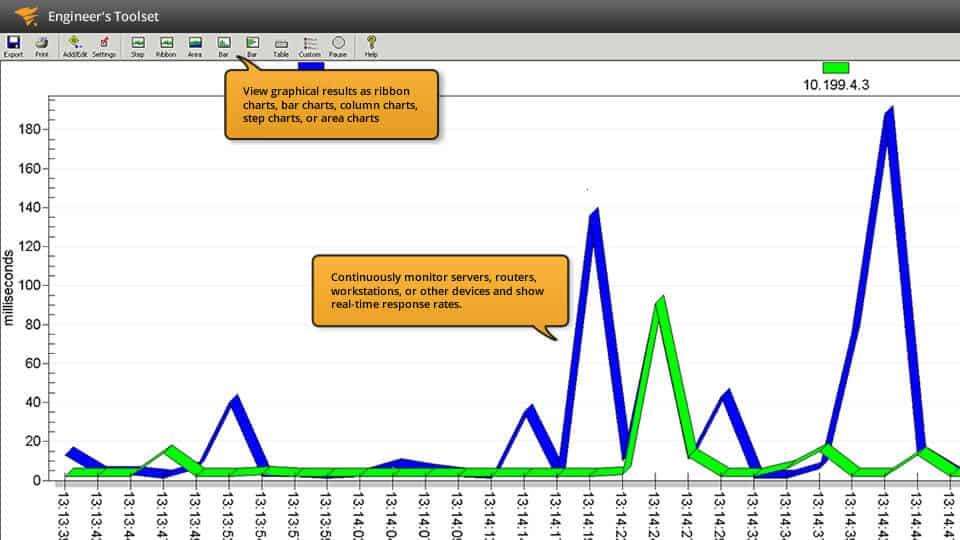
Es gibt auch ein verbessertes Ping- Tool, das mehrere Grafikoptionen bietet, mit denen Sie Reaktionszeitprobleme visualisieren und leichter identifizieren können. Zusammen tragen diese Ping-Software-Tool-Lösungen dazu bei, dass Sie die Transparenz erhalten, die Sie zum Überwachen und Beheben von Netzwerkverbindungsproblemen benötigen.
Andere Tools im Engineer's Toolset
Unter den über 60 Tools, die Sie im SolarWinds Engineer's Toolset finden , sind einige kostenlose Tools, die auch einzeln erhältlich sind, aber die meisten sind exklusive Tools, die auf andere Weise nicht erhältlich sind. Über ein zentralisiertes Dashboard können Sie problemlos auf alle enthaltenen Tools zugreifen. Unter den verschiedenen Tools, die Sie finden, können einige verwendet werden, um eine Netzwerkdiagnose durchzuführen und komplexe Netzwerkprobleme schnell zu lösen. Sicherheitsbewusste Netzwerkadministratoren werden einige Tools zu schätzen wissen, mit denen Angriffe auf Ihr Netzwerk simuliert und Schwachstellen identifiziert werden können.
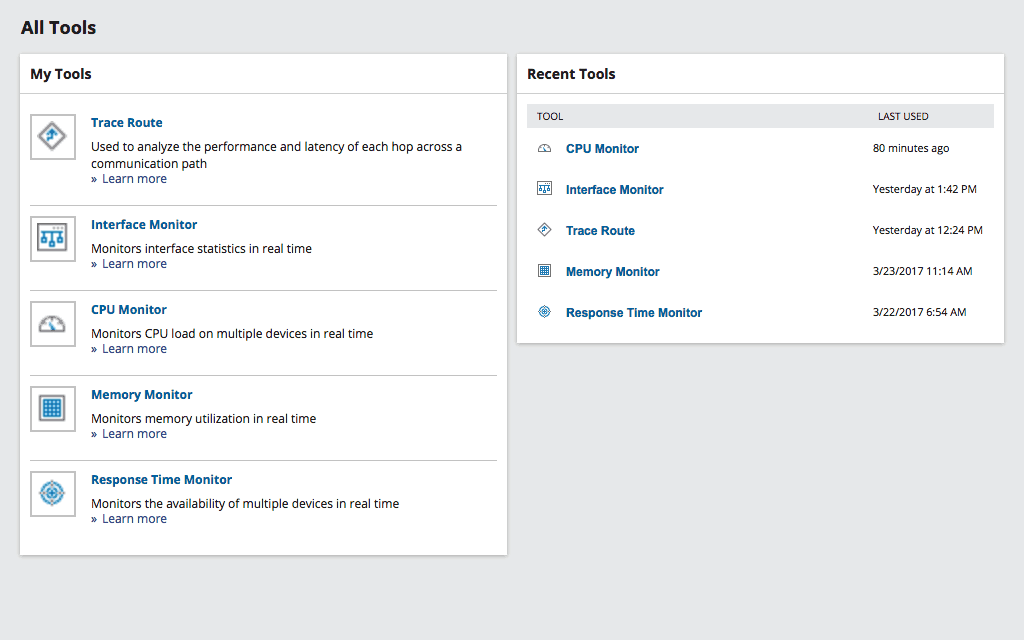
Das Toolset des SolarWinds Engineers enthält auch einige weitere Überwachungs- und Warntools, z. B. eines, das Ihre Geräte überwacht und Warnungen ausgibt, wenn Verfügbarkeits- oder Integritätsprobleme erkannt werden . Dies gibt Ihnen oft genug Zeit, um zu reagieren, bevor Benutzer das Problem überhaupt bemerken. Um eine bereits funktionsreiche Suite von Tools zu vervollständigen, sind auch Tools für das Konfigurationsmanagement und die Protokollkonsolidierung enthalten.
Hier ist eine kurze Liste einiger der besten Tools, die Sie neben den vielen Ping-Tools im Toolset des SolarWinds Engineers finden .
- Port-Scanner
- Switch-Port-Mapper
- SNMP-Sweep
- IP-Netzwerkbrowser
- Ermittlung der MAC-Adresse
- Ping-Sweep
- Reaktionszeitmonitor
- CPU-Monitor
- Schnittstellenmonitor
- TraceRoute
- Entschlüsselung des Router-Passworts
- SNMP-Brute-Force-Angriff
- SNMP-Wörterbuch-Angriff
- Konfigurationsvergleich, Downloader, Uploader und Editor
- SNMP-Trap-Editor und SNMP-Trap-Empfänger
- Subnetz-Rechner
- DHCP-Bereichsmonitor
- IP-Adressverwaltung
- WAN-Killer
Das Toolset des SolarWinds Engineers – einschließlich der Ping-Tools – kostet 1495 USD pro Administratorplatz. Wenn man bedenkt, dass es über 60 verschiedene Werkzeuge enthält, ist dies ein sehr vernünftiger Preis. Wenn Sie selbst sehen möchten, was dieses Toolset für Sie und Ihr Unternehmen tun kann, erhalten Sie eine kostenlose 14-tägige Testversion von SolarWinds .
2. Fping
Fping wurde etwa 10 Jahre nach Ping als Verbesserung gegenüber dem beliebten Netzwerk-Fehlerbehebungstool erstellt. Obwohl es ein ähnliches Tool ist, ist es ganz anders. Wie Ping verwendet F- Ping ICMP-Echo-Requests, um zu bestimmen, ob die Zielhosts antworten, aber die Ähnlichkeit endet dort ziemlich genau. Im Gegensatz zu ping, das nur eine einzige IP-Adresse als Parameter akzeptiert, kann das Tool mit vielen Ziel-IP-Adressen aufgerufen werden. Es gibt verschiedene Möglichkeiten, diese Ziele anzugeben. Es könnte sich um eine durch Leerzeichen getrennte Liste von IP-Adressen handeln. Es könnte auch der Name einer Textdatei sein, die eine diskrete Liste von Adressen enthält. Es kann auch ein IP-Adressbereich angegeben oder ein Subnetz in CIDR-Schreibweise wie 192.168.0.0/24 eingegeben werden.
Um die Leistung zu verbessern, wartet Fping nicht auf eine Antwort, bevor die nächste Echoanforderung gesendet wird, wodurch keine Zeit mit dem Warten auf nicht reagierende IP-Adressen verloren geht. Es hat auch eine Menge Befehlszeilenoptionen, die Sie verwenden können. Sie können die Ausgabe auch an einen anderen Befehl weiterleiten, um die Ergebnisse weiterzuverarbeiten. Insgesamt ist dies ein hervorragendes Werkzeug, insbesondere für die Skripterstellung auf Linux-Computern.
3. Netzwerk-Pinger
Network Pinger ist ein Freeware-Tool für Windows. Die Benutzeroberfläche gehört zu den intuitivsten, die Sie finden können. Aber wichtiger als die Benutzeroberfläche ist die Leistung des Tools. Dieses Tool wurde für die bestmögliche Leistung optimiert. Es kann zum Beispiel 1000 Ping in nur 35 ms senden. In Network Pinger sind mehrere Tools integriert. Hier ist ein kurzer Überblick über einige von ihnen. Es gibt automatisierte Massen-Pings, Traceroutes, Port-Scanning, WMI-, DNS- und Whois-Abfragen, einen IP-Rechner und -Konverter und vieles mehr.
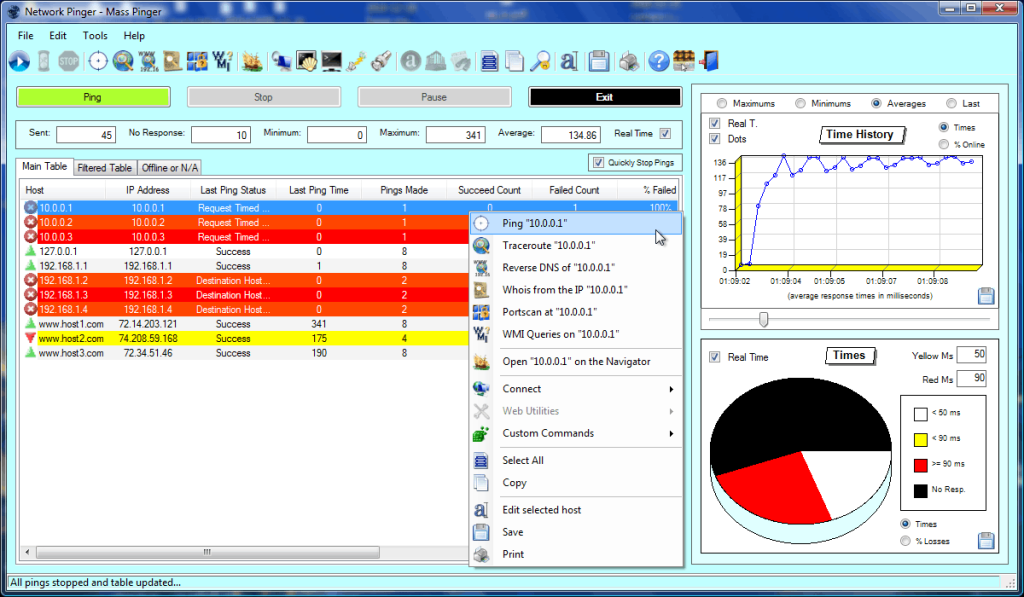
Network Pinger nutzt seine grafische Benutzeroberfläche hervorragend und bietet mehrere visuelle Funktionen. Es erstellt zum Beispiel Live-Diagramme, während es einen Ping-Sweep ausführt, der eine visuelle Darstellung der wichtigen Statistiken anzeigt, wie z.
4. Hping
Ähnlich wie Fping ist Hping ein weiteres Befehlszeilentool, das von Ping inspiriert wurde. Es ist auf den meisten Unix-ähnlichen Betriebssystemen sowie OS X und Windows verfügbar. Das Tool wird nicht mehr aktiv weiterentwickelt, ist aber immer noch weit verbreitet. Trotz einer großen Ähnlichkeit mit dem ursprünglichen Ping-Befehl ist dieses Tool ganz anders. Hping sendet beispielsweise nicht nur ICMP-Echo-Requests. Es kann auch TCP-, UDP- oder RAW-IP-Pakete senden. Dies kann in Netzwerken nützlich sein, in denen ICMP-Pakete blockiert werden. Es hat auch einen Traceroute-Modus und kann Dateien über einen abgedeckten Kanal senden.
Hping kann auch als einfaches Ping-Sweep-Tool verwendet werden und kann noch viel mehr. Das Tool verfügt beispielsweise über einige erweiterte Funktionen zum Scannen von Ports. Dank der Verwendung mehrerer Protokolle kann es für Netzwerktests verwendet werden. Das Produkt verfügt auch über einige erweiterte Traceroute-Funktionen, die eines der verfügbaren Protokolle verwenden. Dies kann nützlich sein, da einige Geräte ICMP-Datenverkehr anders behandeln als anderen Datenverkehr. Durch die Nachahmung anderer Protokolle kann Ihnen dieses Tool eine bessere Bewertung der tatsächlichen Leistung Ihres Netzwerks liefern.
5. Wütender IP-Scanner
Angry IP S canner ist ein täuschend einfaches Ping-Scan-Tool und aufgrund seiner umfassenden Verwendung von Multithreading eines der schnellsten. Dies ist ein Multi-Plattform-Tool, das unter Windows, OS X oder Linux ausgeführt wird. Ein kleiner Nachteil: Das Tool ist in Java geschrieben, sodass Sie das Java-Laufzeitmodul benötigen, um es zu verwenden. In Bezug auf die Funktionalität pingt dieses Tool nicht nur eine Gruppe von IP-Adressen an, sondern kann auch einen Port-Scan auf erkannten Hosts durchführen. Es löst auch IP-Adressen in Hostnamen und MAC-Adressen in Herstellernamen auf. Darüber hinaus stellt das Tool NetBIOS-Informationen zu den Hosts bereit.
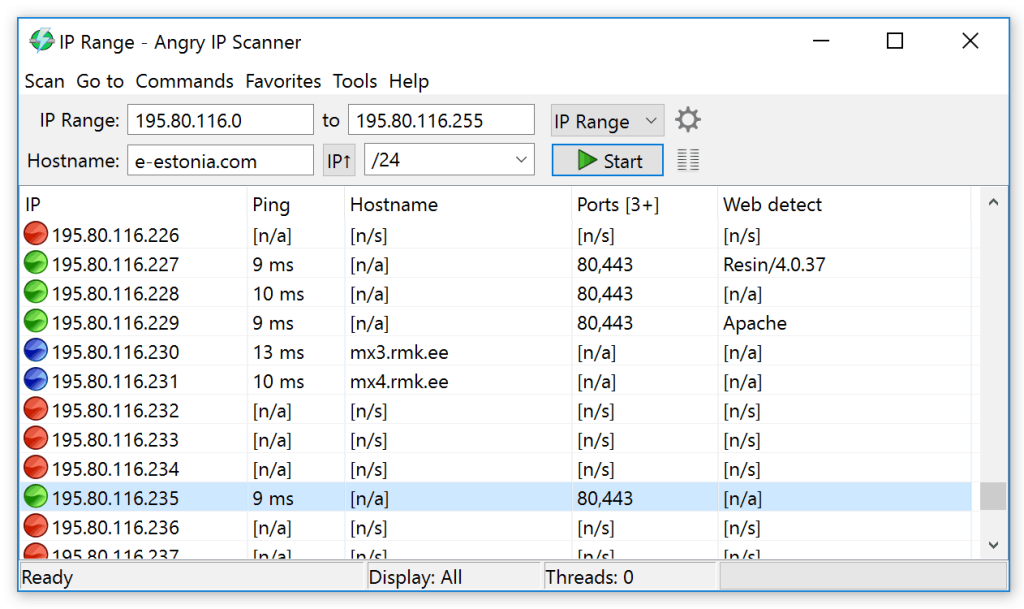
Der Angry IP S canner kann komplette Netzwerke und Subnetze scannen, aber auch einen IP-Adressbereich oder eine Liste von IP-Adressen in einer Textdatei. Ein weiteres nettes Feature ist, dass es, obwohl es sich um ein GUI-basiertes Tool handelt, auch eine Befehlszeilenversion gibt, die Sie verwenden können, wenn Sie die Funktionalität des Tools in Ihre Skripte einbinden möchten. Die Ergebnisse werden auf dem Bildschirm in einem Tabellenformat angezeigt, können aber auch einfach in verschiedene Dateiformate wie CSV oder XML exportiert werden.
6. Erweiterter IP-Scanner
Der Advanced IP Scanner ist ein weiteres hervorragendes Ping-Sweep-Tool mit einer interessanten Wendung. Dieses Tool, das ausschließlich unter Windows läuft, ist vollständig auf dieses Betriebssystem ausgerichtet und einige seiner erweiterten Funktionen sind Windows-bezogen. Der Herausgeber behauptet, dass diese kostenlose Software von über 30 Millionen Benutzern weltweit verwendet wird. Es ist ein tragbares Tool, das keine Installation erfordert.
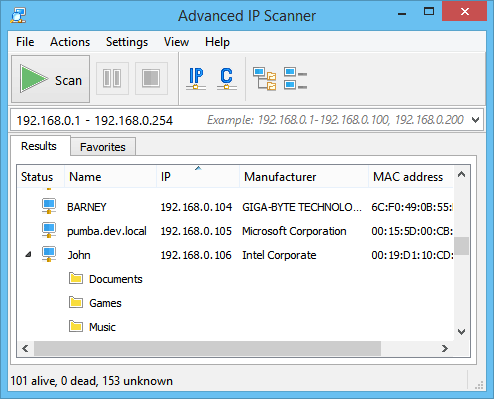
Von der Funktionalität her verwendet der Advanced IP Scanner einen IP-Adressbereich als Eingabe. Alternativ können Sie auch eine Textdatei mit einer Liste von IP-Adressen liefern. Und wenn die Ergebnisse vorliegen, sind sie beeindruckend. Sie erhalten nicht nur die Liste der IP-Adressen, die geantwortet haben, sondern auch den entsprechenden Hostnamen, die MAC-Adresse und den Anbieter der Netzwerkschnittstelle. Aber es gibt noch mehr. Für jeden Windows-Host haben Sie eine Liste seiner Netzwerkfreigaben. Und es ist eine Live-Liste. Sie können auf eine beliebige Freigabe klicken, um sie auf Ihrem Computer zu öffnen – vorausgesetzt, Sie verfügen über die entsprechenden Zugriffsrechte. Sie können auch eine Fernsteuerungssitzung mit jedem erkannten Windows-Host starten, indem Sie entweder RDP oder Radmin verwenden oder einen Computer aus der Ferne ausschalten.
7. NetScan-Tools
Es gibt zwei verschiedene Versionen von NetScan Tools , eine kostenpflichtige namens NetScan Tools Pro Edition und eine kostenlose, werbefinanzierte Version namens NetScan Tools Basic Edition mit einem eingeschränkten Funktionsumfang. Beide sind Toolsets, die mehrere Dienstprogramme enthalten, und beide enthalten ein Ping-Sweep-Tool namens Ping Scan . Werfen sie einen tieferen Blick auf dem Grund E dition .
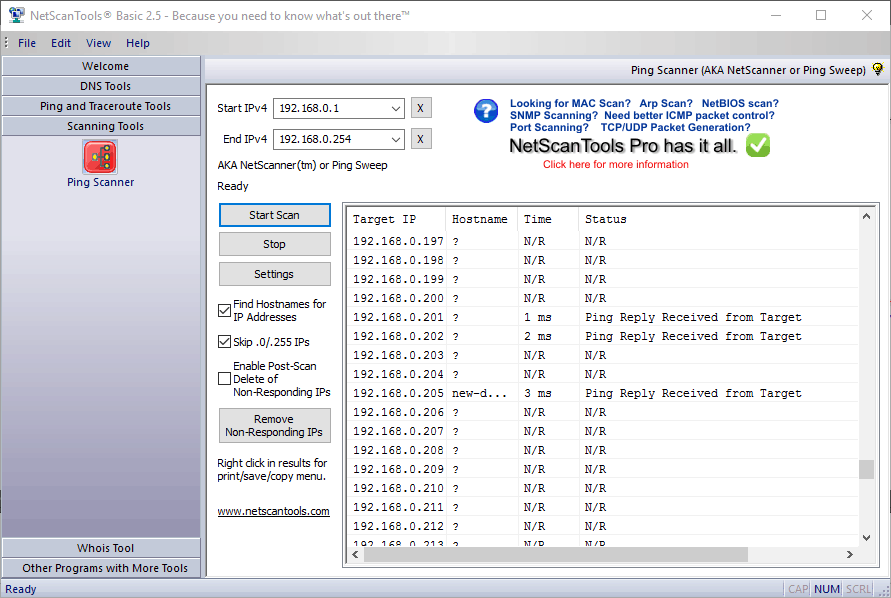
NetScan Werkzeuge ' Pin g Scan nimmt einen IP - Adressbereich als Eingabe, wie die meisten anderen Ping-Tools. Dies ist ein einfaches Tool, das eine Liste aller gescannten IP-Adressen mit ihrem Hostnamen (sofern auflösbar), durchschnittlicher Antwortzeit und Status in Textform zurückgibt. Andere nützliche Tools in beiden Editionen der NetScan Tools umfassen einen verbesserten Ping-Befehl, einen grafischen Ping, Traceroute, Whois sowie einige DNS-Tools.
8. Pinkie
Pinkie ist ein weiteres ziemlich nützliches Toolset, das neben einigen Ping-Tools mehrere Dienstprogramme enthält. Das Ausführen eines Ping-Sweeps ist so einfach wie die Angabe einer Start-IP-Adresse, einer Subnetzmaske und einer Hostanzahl. Das Tool pingt dann jede nachfolgende IP-Adresse ab der angegebenen Adresse an, bis die Hostanzahl oder das Subnetzlimit erreicht ist. Optional können Sie nur Live-Hosts in die Ergebnisse aufnehmen. Und wenn Sie dies tun, enthält die Anzahl der angepingten Hosts nur diejenigen, die antworten.
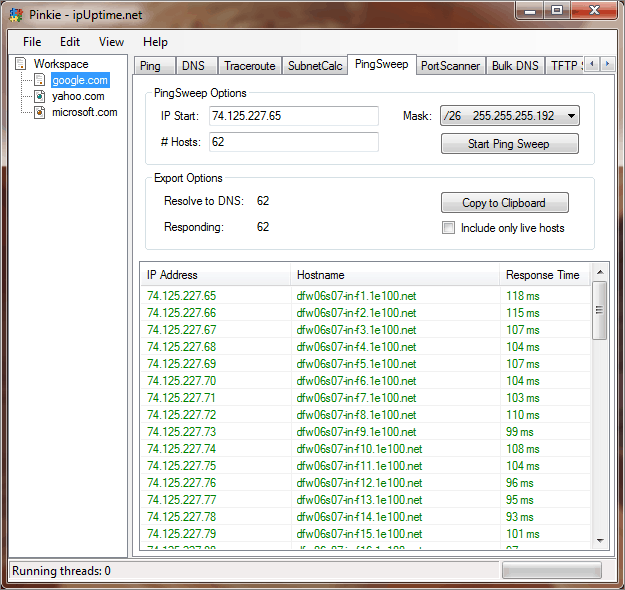
Die Ergebnisse werden in einer Tabelle mit IP-Adresse, Hostname, falls auflösbar, und Antwortzeit, die die durchschnittliche Ping-Roundtrip-Verzögerung ist, angezeigt. Es gibt keine Speicher- oder Exportfunktion für die Ergebnisse, sie können jedoch in die Zwischenablage kopiert und in einer anderen Anwendung wie einem Texteditor oder einer Tabellenkalkulation eingefügt werden. Zu den weiteren im Pinkie- Toolset gebündelten Tools gehören ein Standard-Ping, der dem ursprünglichen Dienstprogramm sehr ähnlich ist, ein Traceroute, ein Port-Scanner, ein Subnetz-Rechner und sogar ein TFTP-Server.
9. MiTeC-Netzwerkscanner
Der MiTeC Network Scanner ist ein weiteres Multi-Use-Tool. Kernstück ist eine sehr leistungsfähige Ping-Sweep-Funktion, die jeden antwortenden Host im angegebenen IP-Adressbereich finden kann. Die Software listet die MAC-Adresse, den Hostnamen und die Reaktionszeit jedes gefundenen Geräts auf. Aber es kann viel mehr tun, als sie nur anzupingen. Es listet beispielsweise Schnittstellen von SNMP-fähigen Geräten auf. Es identifiziert auch Windows-Computer und lässt Sie ihre Freigaben anzeigen, sie aus der Ferne herunterfahren, eine Remote-Ausführung durchführen und mehr.
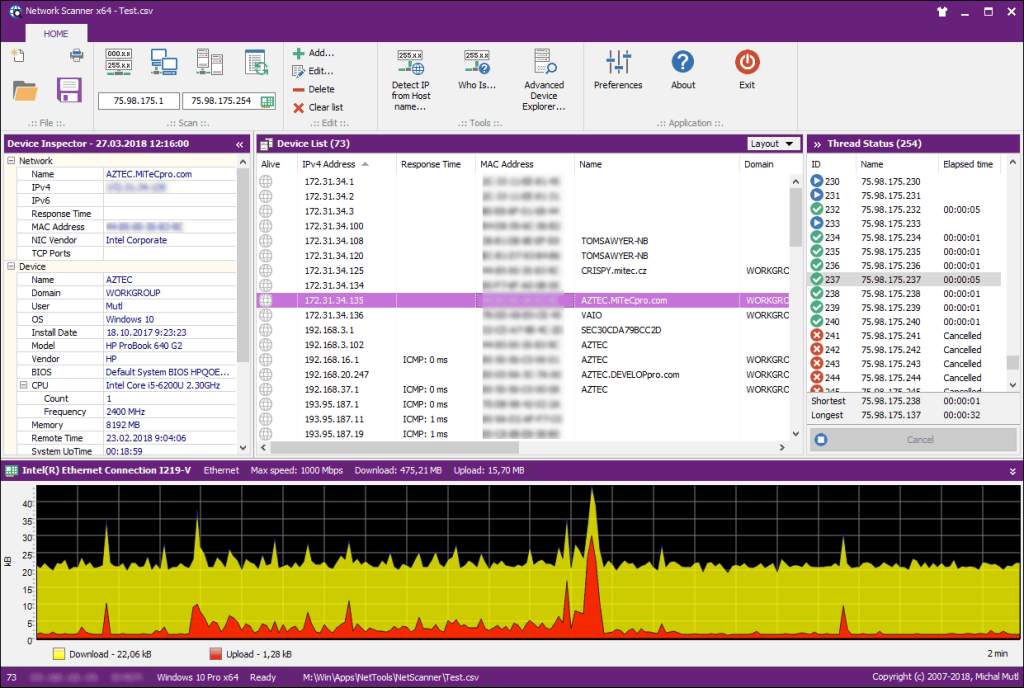
Die Ergebnisse des Sweep werden als Tabelle auf dem Dashboard des Tools angezeigt, die in eine CSV-Datei exportiert werden kann, um sie mit einem anderen Tool zu verwenden. Dieses Tool kann auf den meisten modernen Windows-Versionen – entweder Workstation oder Server – seit Windows 7 ausgeführt werden. Was die anderen erweiterten Funktionen des Tools betrifft, finden Sie unter anderem ein Whois-Modul und ein DNS-Auflösungsmodul.